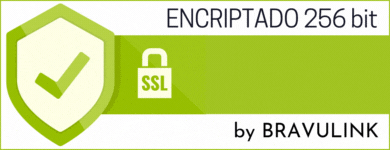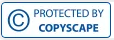Quem é administrador de Windows server, de tempos em tempos, precisa localizar o usuário inativo no Active Directory (AD) do Windows server ou os que não se logaram na rede por um período de tempo.
Após localizar estes usuario “inativos” precisará fazer uma analise se estes usuários realmente estão inativos ou se por algum motivo estão afastados da empresa justificando a inatividade.
Leia antes de executar. Seguir este procedimento fica por sua conta e risco.
Para localizar estes usuários que a alguns dias não acessaram a rede ou o servidor pelo logon / login de seus usuários, use o comando a seguir:
- Localize no Windows server o powershell
- Clique com a direita do mouse em cima do ícone do powershell e escolha a opção de ABRIR COMO UM ADMISNITRADOR
- Abrindo a tela de prompt de comando do powershell, digite o comando a seguir:
dsquery user -inactive 60 -limit 0 >> c:\userinativos.txt
- Ele executará e nao deixará mensagem pois gerou o arquivo userinativos.txt em c:\
Exemplo:
————————-
Windows PowerShell
Copyright (C) Microsoft Corporation. Todos os direitos reservados.
PS C:\Windows\system32> dsquery user -inactive 60 -limit 0 >> c:\userinativos.txt
PS C:\Windows\system32>
—————————————-
- Pronto abra o arquivo userinativos.txt que esta em c:\ e veja a lista de usuários que não faz tempo que não logam na rede / AD
- Veja exemplo do conteudo do arquivo gerado pelo comando:
———————————————–
“CN=Wsus,OU=Admin,DC=dominiteste_teste,DC=com”
“CN=BD,OU=Admin,DC=dominiteste_teste,DC=com”
“CN=Marketing,OU=Marketing,OU=SP,DC=dominiteste_teste,DC=com”
“CN=Caixa,OU=Loja,OU=SP,DC=dominiteste_teste,DC=com”
“CN=Escritorio01,OU=Secretaria,OU=SP,DC=dominiteste_teste,DC=com”
“CN=RH05,OU=Recurso Humano,OU=SP,DC=dominiteste_teste,DC=com”
“CN=Corte,OU=Filial,DC=dominiteste_teste,DC=com”
“CN=Caixaloja02,OU=Secretaria,OU=SP,DC=dominiteste_teste,DC=com”
———————————————–
- Analise o resultado gerado pelo comando do seu AD e com o setor / usuários se eles realmente nao existem ou por algum motivo não logaram na rede a algum tempo.
- Agora vamos ver o detalhe de cada comando ( dsquery user -inactive 60 -limit 0 >> c:\userinativos.txt ) a seguir:
dsquery computer – localiza computadores no diretório
dsquery user – localiza usuários no diretório
-inactive 60 – quantidade de semanas inativo -ajuste o numero conforme a sua necessidade
-limit 0 – para listar continuamente o conteudo foi colocado 0 (zero).
>> c:\userinativos.txt – O nome deste arquivo você pode informar conforme sua necessidade – O resultado será inserido em um arquivo .txt em c:\
É isso. Simples assim. 🙂